___________________________________________________________________________________________________
ZU converter
| 1. Как всё начиналось? | 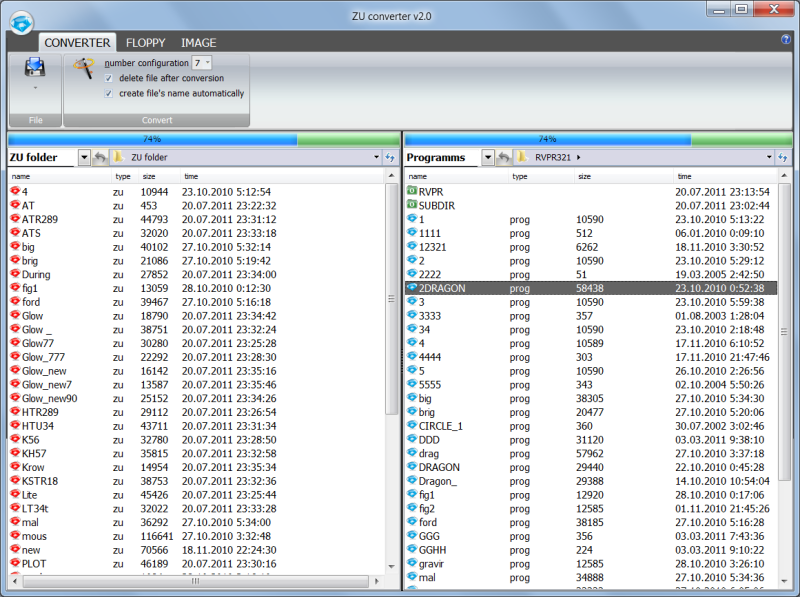 |
| 2. Как всё это работает? | |
| 3. Демо-версия. | |
| 4. Что еще планируется сделать? |
_______________________________________________________________________________
1. Как всё начиналось? А началось все очень просто... Сейчас довольно популярным стало суждение о том, что ленивый человек двигает прогрессом: надоело ходить пешком – изобрел велосипед, стало затруднительно подняться с дивана, чтобы переключить канал – появился пульт к телевизору, замучался стирать- придумал стиральную машину, надоело носить воду из колодца - изобрел водопровод, надоело считать на счетах - изобрел компьютер... Вот и я тоже ленивый! И мне надоело вручную "забивать" управляющие программы (УП) для RT480 и ... сначала родилась идея создать программу, выполняющая за меня эту нудную и долгую процедуру, а потом появился и сам конвертор - ZU converter.
2. Как всё это работает? Сначала коротко:
а) загружаем чертеж в ArtCam;
б) обрабатываем постпроцессором Biesse RT48x by ZU ;
в) конвертируем ZU converterом;
г) УП готова для работы на станке.
А сейчас немного подробнее... ZU converter работает в тесной связи с программой ArtCam. Для создания УП нам подойдут любые форматы чертежей или векторов, поддерживаемые ArtCamом. Это могут быть чертежи AutoCad (*.dxf, *.dwg), векторные форматы файлов CorelDraw (*.ai, *.eps) и др. А можно создать вектор перемещения прямо в ArtCam. В идеале подходят чертежи AutoCad (т.к. в них есть уже и размеры панели, и собственно сами траектории фрезеровки). При этом ArtCam автоматически сам возмет из чертежа все, что нам нужно. В качестве информации добавлю, что в ArtCam размер панели можно изменить, а траектории - редактировать: добавлять, удалять, масштабировать, поворачивать на любой угол и т.д. Итак, у нас открыт проект ArtCam.
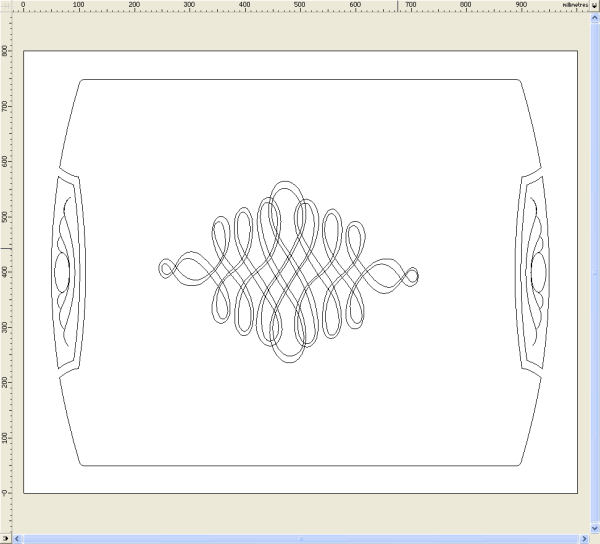
Далее нам необходимо выбрать вектора(1), обработку которых мы хотим произвести, задать глубину обработки(2), выбрать инструмент для фрезеровки(3) и нажать кнопочку "Вычислить УП Сейчас"(4).
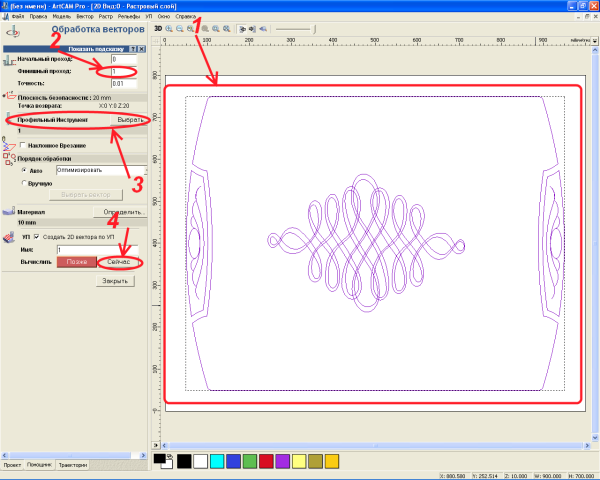
УП готова. Сейчас сохраним ее в формате, понятном для конвертера. Это делает специально написанный для ArtCam постпроцессор Biesse RT48x by ZU, входящий в комплект ZU converterа.
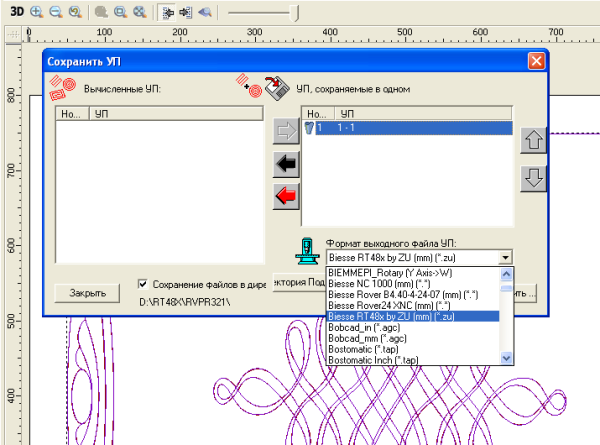
Сохраняем файл в нужную папку.
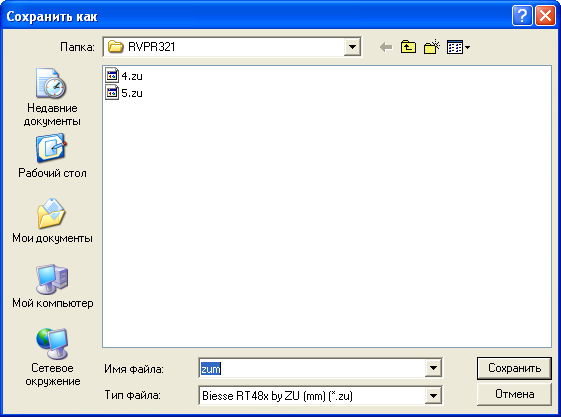
Остальное делает ZU converter. Нам только надо выбрать в конвертере нужный файл и конвертировать его.
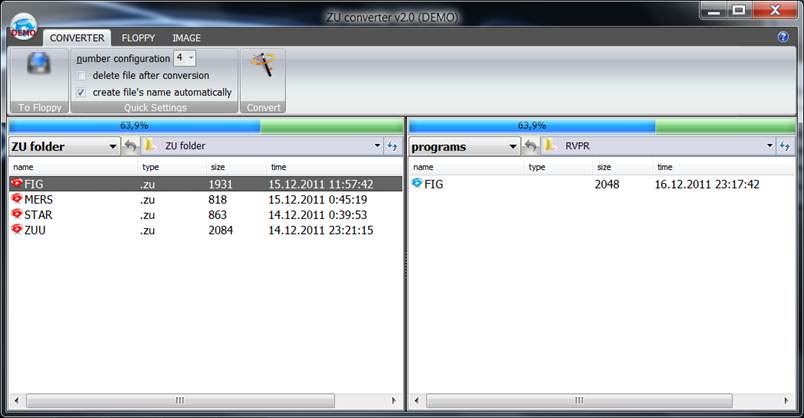
Переходим на вкладку FLOPPY и пишем на дискету...
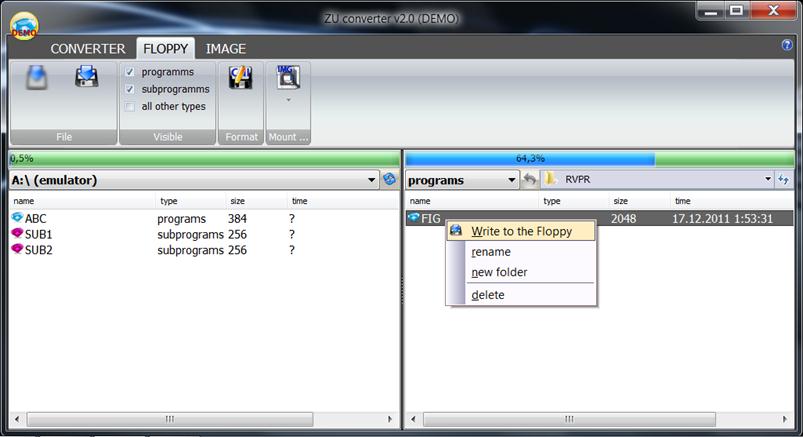
Все готово. Несём дискету на станок ...
Все, что сейчас описывалось, занимает 5-10 минут, а то и того меньше. Время на создание УП сокращается в десятки, а при больших УП(1000 строк и более) в сотни раз!!!
3. Демо-версия. Вы бесплатно можете скачать демо-версию ZU converter и испытать результаты работы конвертера на своем станке.
4. Что еще планируется сделать?
а) модуль ZU converter для записи управляющих программ на дискету (уже сделано). б) обучающие материалы по работе с ZU converter и ArtCam (делаем) - читайте статьи. в) модуль ZU converter для редактирования управляющих программ. Также будут рассмотрены все Ваши предложения и замечания по работе ZU converterа и сайта rt480.3dn.ru. Наверх.


